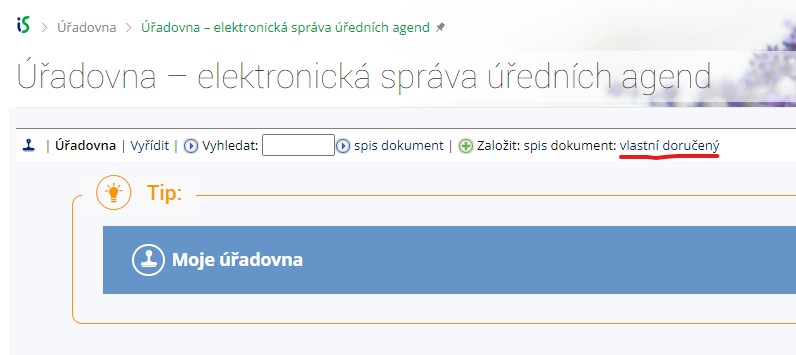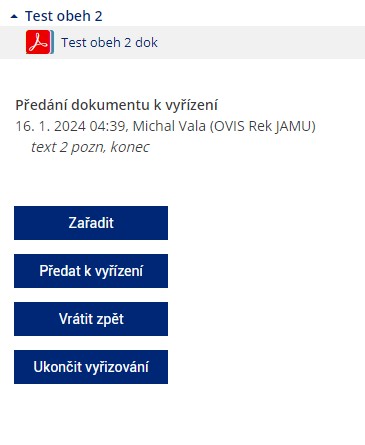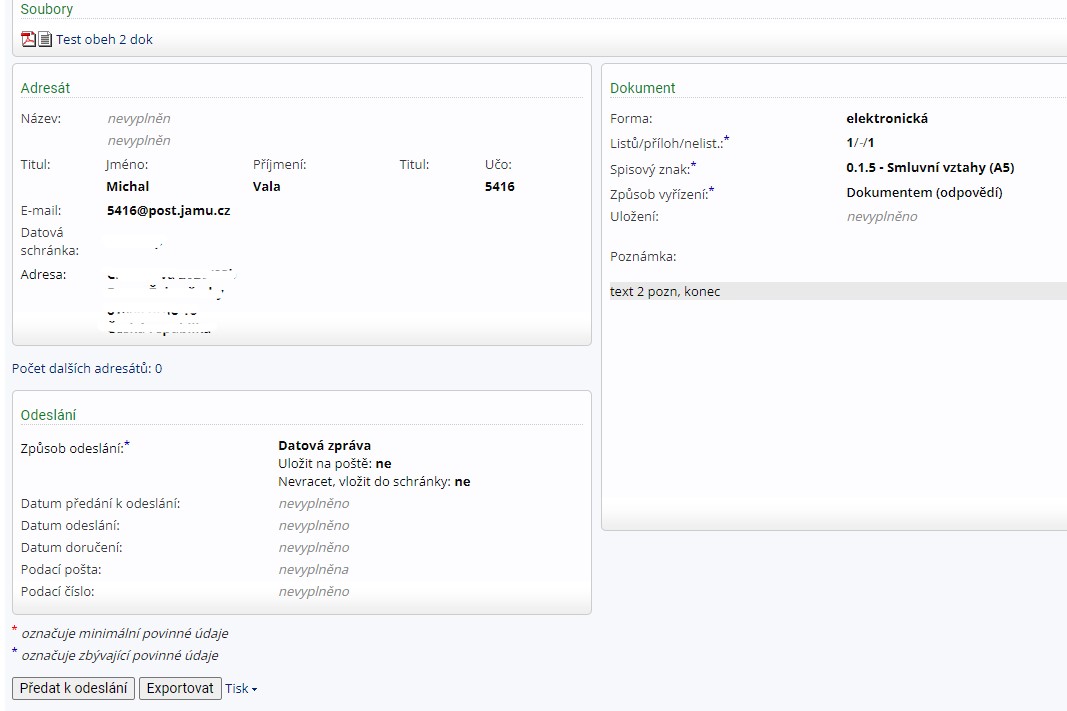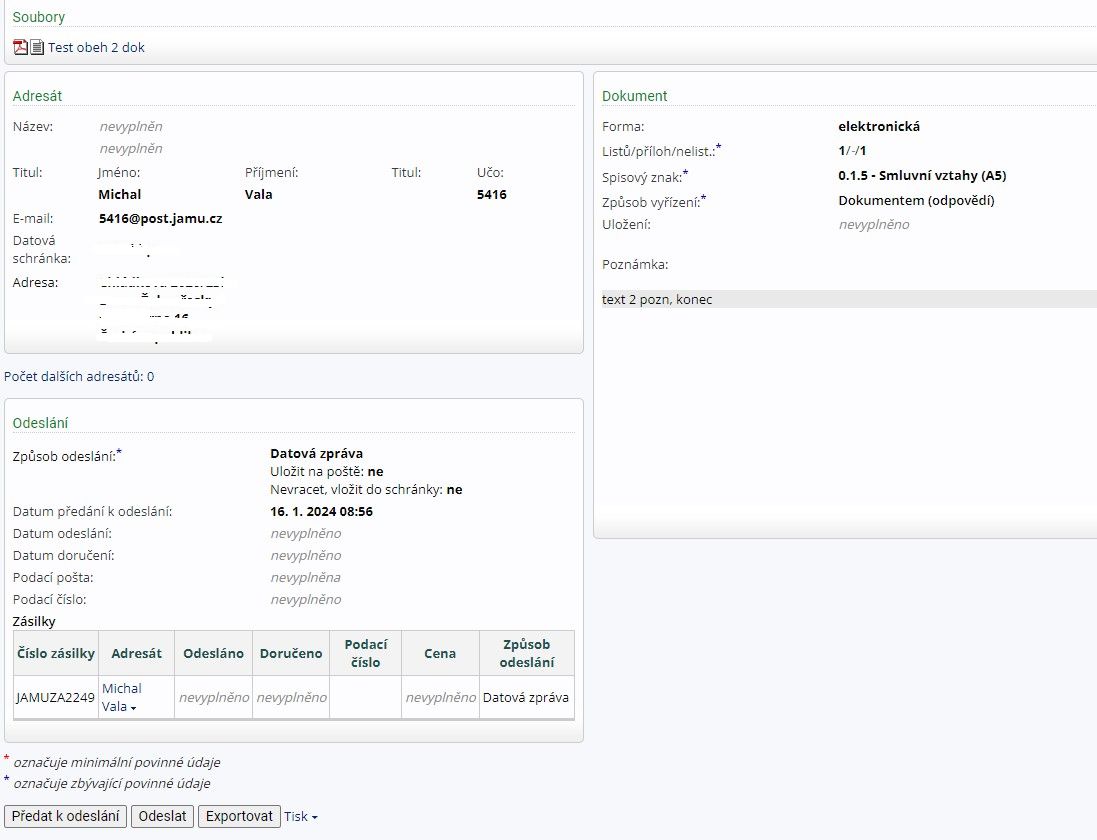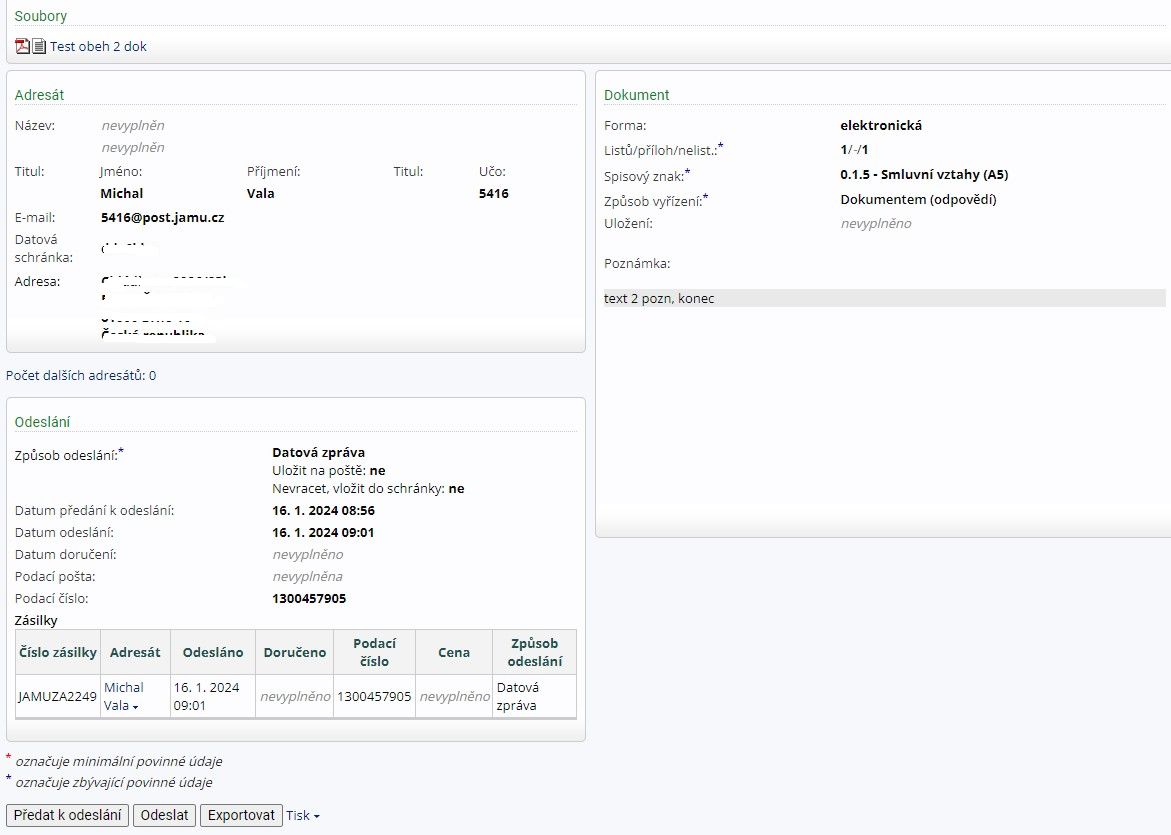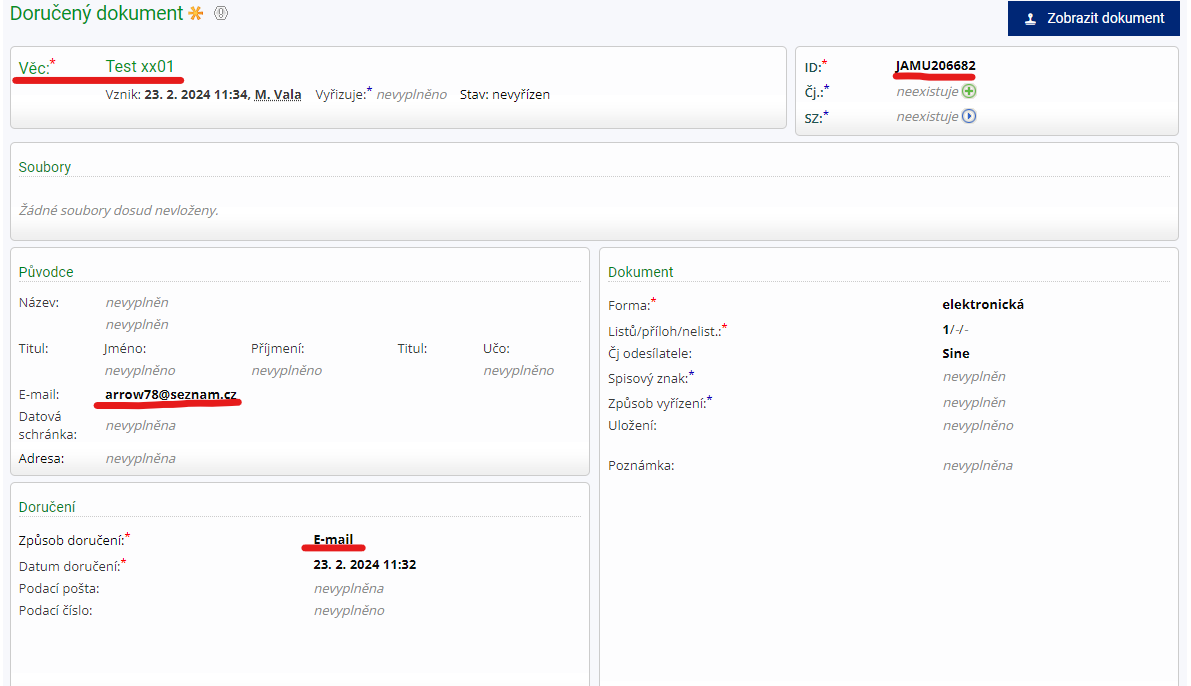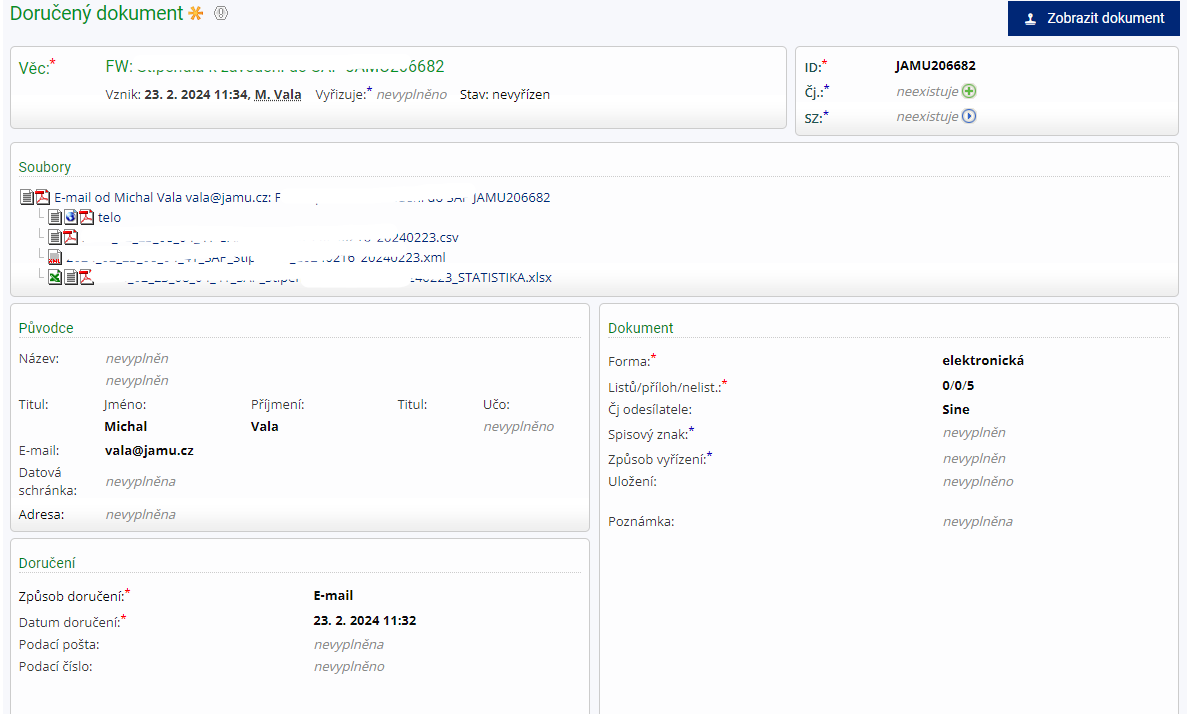Základní pojmy: Dokument
Co znamená pojem "Dokument" v Úřadovně?
Nejprve je nutno mít na zřeteli, že Úřadovna je "Spisová služba". Jednotkou, která má tedy v Úřadovně své pevné místo a slouží pro oběh materiálů, složek, obecně tedy jakékoliv pojmenované entity, jež představuje ucelený svazek informací, je SPIS. Dokument pak představuje vedle
- Jednoznačného identifikátoru (ID)
- Spisového znaku (SZ)
- Druhu agendy
- Agendy
- Pracoviště
- Způsobu vyřízení
- Způsobu uložení
- Lhůt pro vyřízení
- Odpovědné osoby
- Aktuálních osob
- Úkonů
- Atributů
jen jeden ze stavebních kamenů spisu.
Dokumenty mohou existovat ve dvou provedeních/druzích:
- Vlastní dokument
- Doručený dokument
- Pořadové číslo dokumentu (ID) tedy "Jednoznačný identifikátor dokumentu" podle Spisového řádu JAMU
- Číslo jednací (ČJ) tedy "Číslo jednací" podle Spisového řádu JAMU
- Spisová značka (SZ) tedy " Spisová značka" podle Spisového řádu JAMU
- Věc
- Vznik
- Vyřizuje
- Stav
- Soubory
- Metadata dokumentu:
- Forma
- Počet Listů dokumentu /počet příloh/počet nelistinných složek
- Spisový znak
- Způsob vyřízení
- Uložení
- Poznámka
- Čj odesílatele - pouze Doručené dokumenty
- Forma
- Identifikace Původce
- pouze Doručené dokumenty:
- Název
- Popis osoby
- Datová schránka
- Adresa
- Identifikace Adresáta- pouze Vlastní dokumenty:
- Název
- Popis osoby
- Datová schránka
- Adresa
- Popis doručení- pouze Doručené dokumenty:
- Způsob doručení:
- Datum doručení
- Podací pošta
- Podací číslo
- Způsob doručení:
- Popis odeslání - pouze Vlastní dokumenty:
- Způsob odeslání
- Datum předání k odeslání
- Datum odeslání
- Datum doručení
- Podací pošta
- Podací číslo
Dále jsou k dispozici odkazy pro:
- Tisk
- Editaci vlastností
- Znovunačtení dokumentu
- Historie dokumentu
- Předání dokumentu
- Zařazení dokumentu
Jen samotný popis vlastností je poměrně obsáhlý, není však důvod k panice, ne všechny položky jsou povinné, ne všechny jsou pro evidenci každého dokumentu potřebné a některé jsou provázané mezi sebou, tedy např. při způsobu odeslání emailem je povinnou položkou email a nepovinnou datová schránka a při způsobu odeslání datovou zprávou vice versa. Povinné položky jsou v Úřadovně označeny červenou hvězdičkou, modrou hvězdičkou jsou pak označeny položky, jejichž vyplněním je podmíněna jiná akce s dokumentem, např. jeho předání.
Vlastní vs. Doručený dokument
Jak již bylo dříve řečeno, druhy dokumentů jsou 2 - Vlastní a Doručený. Druh dokumentu je neměnnou vlastností, není tedy možné druh dokumentu po jeho vytvoření změnit. Založíte-li dokument jako nesprávný druh, jediná možnost opravy je založení dokumentu nového.
Pravidlo pro vytvoření druhu dokumentu je pak intuitivní: Vlastní dokument je dokument vzniknuvší na JAMU, doručený dokument je dokument, který byl JAMU doručen.
Rozdíly ve vlastnostech dokumentů byly popsány výše, ve zkratce, doručený dokument má původce, vlastní dokument má adresáta.
Vznik dokumentu
Tento odstavec bude pro většinu uživatelů, kromě Podatelny, akademický, neboť syntakticky správně by dokumenty jako samostatné entity měly vznikat pouze na Podatelně. Uživatel by NIKDY neměl zakládat dokument mimo spis.
Dokument lze založit z hlavičky aplikace Úřadovna:
pomocí odkazů "vlastní" či "doručený" podle druhu dokumentu, který zakládáme.
V zakládacím formuláři pak doplníte příslušné vlastnosti dokumentu podle popisu výše.
Nejzákladnější povinné položky (označené červenou hvězdičkou) jsou:
- Věc
- ID
- Forma - Pro Doručené dokumenty
- Počet listů.. - Pro Doručené dokumenty
- Způsob doručení - Pro Doručené dokumenty
- Datum doručení - Pro Doručené dokumenty
Jak vidíte, např. Vlastní dokument může být založen opravdu jen jako pouhá kostra a další položky mohou být doplněny později, je však třeba mít na paměti, že to není dobrý způsob na který není záhodno si zvykat.
Druhotné povinné položky (označené modrou hvězdičkou) jsou:
- Číslo jednací
- Spisová značka
- Vyřizuje
- Spisový znak
- Způsob vyřízení
- Počet listů.. - Pro Vlastní dokumenty
- Způsob odeslání - Pro Vlastní dokumenty
Zadání těchto položek je sice navenek dobrovolné, avšak bez některých z nich nejde s dokumentem dělat další věci:
- Položky 1 a 2 zařazují dokument do spisu
- Položky 3 až 7 umožní předání dokumentu
Předání dokumentu
Předat lze pouze Doručený dokument. Vlastní dokument předávat nelze.
Dokument jenž vyřizujete, jste tedy Vyřizující osobou v záhlaví dokumentu, můžete pomocí tlačítka "Předat" v zápatí dokumentu předat další osobě:
Nezapomeňte na výše uvedené v sekci Založení dokumentu - musí být vyplněné příslušné položky
Tlačítko "Předat" vás přesune do aplikace "Předání dokumentů":
Jak vidíte z náhledu, aplikace umožňuje předat více dokumentů naráz, vybrán je však iniciačně pouze dokument, na kterém bylo na "Předat kliknuto".
Postup pak je:
- Chcete-li předat více dokumentů zaškrtněte všechny, které předat chcete
- Dohledejte učo osoby, které dokument předáváte / vyberte z posledně dohledaných osob
- Doplňte poznámku pro příjemce předání
- Předejte dokumenty
Jak vidíte z obrázku, dokument lze předat i pouze na vědomí - tuto možnost pokud možno nepoužívejte. Osoba, které dokument předáte je osoba, která dokument bude vyřizovat a založí tedy spis a tato osoba by měla rozhodnout, komu předá na vědomí. Krátce řečeno, to že tato možnost k dispozici je, neznamená, že je nutné ji používat.
Zařazení dokumentu do spisu
Ve Spisové službě by KAŽDÝ dokument měl být zařazen ve spisu. Máme-li tedy dokument, který ve spisu zařazen není (a nejste-li pracovníkem Podatelny JAMU, je jediný způsob jak bz k tomuto mohlo dojít, že je vám dokument Podatelnou předán) je nejprve nutné jej do dokumentu zařadit.
Zařadit dokument můžete do nového, či již existujícího spisu, k tomu slouží ikonky vpravo v záhlaví dokumentu
Kde zelená ikonka Plus vyvolá vytvoření nového spisu a modrá šipka dohledání stávajícího.
Obdobné ikonky jsou i v zápatí dokumentu
Teď pořád popisujeme "základní" rozhraní dokumentu. Přijde-li vám dokument odkazem v emailu, link povede na rozhraní "Moje Úřadovna", na které se také ze základního rozhraní dostanete kliknutím na modré tlačítko "Zobrazit dokument" vpravo v záhlaví dokumentu
V rozhraní "Moje Úřadovna" pak jsou k dispozici tlačítka
Kde tlačítko "Zařadit" vás provede založením dokumentu do existujícího spisu, či založením nového.
Projděme i zbývající tlačítka:
- "Předat k vyřízení" - Zjednodušené rozhraní předání dokumentu
- "Vrátit zpět" - vrátí dokument zpět tomu, kdo vám jej předal, tedy Podatelně - používejte jen ve výjimečném případě, nejlepší řešení je založení spisu a v něm úkonem předat osobě, která dokument zpracuje. Vrácení zpět tedy využijete jen v případě, že vůbec netušíte, co je ten dokument zač.
- Ukončit vyřizování - Velmi užitečné tlačítko pro jednoduché dokumenty, rozvedeme tedy více:
- Lze použít v případě, že dokument se týká věci, která nemá žádné následující kroky, např. je to obchodní sdělení na které neodpovídáme, email který chceme jen zaevidovat, záznam, který chceme jen uložit, prostě dokument jímž daná věc začíná a zároveň i končí.
- Po kliknutí na tlačítko "Ukončit vyřizování" budete vyzváni k zadání poznámky o vyřízení - povinná položka, v podstatě jen poznámka pro budoucno aby jste při případném nahlédnutí v budoucnu věděli jakým způsobem byl dokument vyřízen
- Po odkliknutí poznámky se pak automaticky dokument "obalí" spisem a uzavře. Do metadat spisu se překopíruje co nejvíce metadat dokumentu, především spisový znak a způsob vyřízení
- To je vše. Dokument, který vám byl předán je zaevidován ve spisu, ten je uzavřen a zpracování dokumentu skončilo.
- Doplním zde jen podrobnosti k termínu "obalí" spisem. V další kapitole této osnovy se budeme zabývat spisy a jejich tvořením, evidencí dokumentů a úkonů v nich, zde tedy jen uvedu, že dokument je vložen do agendy "Běžná písemnost" na vašem pracovišti a následně je vložen úkon "Uzavření spisu"
Odeslání dokumentu datovou zprávou
- Odeslat lze pouze Vlastní dokument, ten jako jediný má evidován adresáta.
- Dokument musí být zařazen ve spisu
- Dokument musí mít jako způsob odeslání uvedeno "datová zpráva" či "datová zpráva do vlastních rukou"
- Musí být vyplněná položka "datová schránka" - jedná se o datovou schránku adresáta, odesílatel bude vždy datová schránka JAMU
- dokument musí mít nahrány soubory, a jejich velikost musí odpovídat maximálnímu limitu pro datovou schránku danou MV - v tuto chvíli je to 20MB
- Soubory musí být ISem převedeny do formátu vyžadovaného datovou schránkou - TOTO SE DĚJE AUTOMATICKY
- K datové zprávě jsou automaticky přidána i metadata dokumentu, např Číslo jednací, spisový znak atd..
Příklad vyplnění dokumentu je zde:
Nyní, když je vše připraveno, klikneme na tlačítko "Předat k odeslání"
Úřadovna zkontroluje zda má všechny informace, připraví dokument k odeslání a též připraví informační tabulku o průběhu odeslání:
V tuto chvíli již je dokument zabalen k odeslání a čeká jen na automatický skript v Úřadovně, který jej odešle,
Odesílání probíhá ve všední dny, mezi 8:15 a 14:00 Je-li dokument předán k odeslání mimo tento rozsah, bude odeslán nejbližší pracovní den v 8:15
Jakmile je dokument odeslán, v informační tabulce se o tom objeví záznam
K poslední aktualizaci informací v informační tabulce dojde po doručení zprávy, tj když adresát ve své datové schránce zprávu přečte
Mezi soubory dokumentu je také přidána doručenka zprávy a log komunikace z datové schránky
To je vše k odesílání datových zpráv.
Jak evidovat emaily
Emaily jsou v Úřadovně evidovány za pomocí k tomu zřízeného emailu podatelna@post.jamu.cz
Postup je:
- Vytvořte NOVÝ DORUČENÝ DOKUMENT
- emaily, které evidujete, jsou vždy doručeny vám, proto dokument doručený
- Lze samozřejmě použít již vytvořený dokument
- Vyplňte VĚC dokumentu
- Jako ZPŮSOB DORUČENÍ vyberte E-mail
- V položce E-mail skupiny Původce vyplňte email odesílatele
- Vytvořte ID dokumentu
- Dokument uložte
Dokument by měl vypadat takto:
Možná se vám zdá, že zde ještě chybí ten samotný email, který chceme evidovat a použití avizované adresy podatelna@post.jamu.cz a zdá se vám to tak velmi správně. Samotný email do Úřadovny totiž dostaneme velmi snadno:
- V emailovém klientu (např. Outlook) zvolte PŘEPOSLAT email a jako adresu, kam email přeposíláte zadejte podatelna@post.jamu.cz
- V předmětu zprávy, na konec tohoto předmětu, nejlépe pomocí CTRL+C, CTRL+V vložte MEZERU (space) a ID dokumentu, který jste právě založili.
- Email odešlete. To je vše.
- V našem příkladu předpokládejme třeba že předmět zprávy zněl "Důležitá informace ohledně dodávek elektřiny", email, který přeposíláte na podatelna@post.jamu.cz pak bude mít předmět "Důležitá informace ohledně dodávek elektřiny JAMU206682"
- Úřadovna v pevných časových intervalech (asi půl hodiny) provádí přidělování takto došlých zpráv do dokumentů. Dělá to již zcela automaticky, není třeba dalšího zásahu
Mnou testovaný dokument po přidělení zprávy do dokumentu vypadá takto:
Jak vidíte, je přiloženo jak tělo emailu, tak i přílohy
Nyní můžete dokument zařadit do spisu, dále editovat, upravit jméno odesílatele, předat ho atd..
Jak jsem zmiňoval dříve, není nezbytně třeba vytvářet nový dokument, je možné použít již existující, email je v tom případě přiložen jako další příloha dokumentu.
Dokument můžete do svého spisu zařadit ihned po vytvoření a přeposlání emailu na podatelna@post.jamu.cz, není třeba čekat na přidělení emailu k dokumentu. V případě, že však dokument předáváte bez spisu, což však není metodicky konformní, počkejte na přidělení emailu do dokumentu před jeho předáním, mohlo by se jinak stát, že Úřadovna dokument předá, doručí a adresát předání jej otevře před přidělením emailu do dokumentu a to by ho mohlo zbytečně zmást, proč předáváte prázdný dokument.